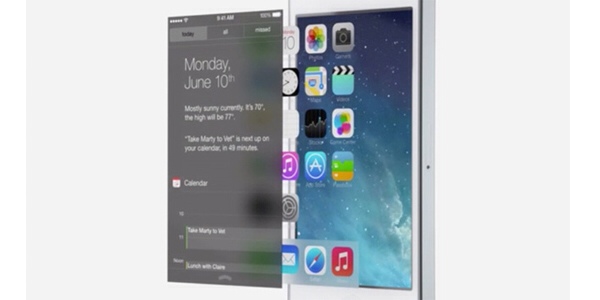Come creare i nostri sfondi per iPhone da utilizzare con Parallax su iOS 7
[adrotate banner=”1″]
Finalmente iOS 7 è uscito. Lo abbiamo tra le mani, lo guardiamo, lo esploriamo, pronti a spulciarne qualsiasi minima funzione, qualsiasi minima innovazione da poter utilizzare sia per rendere l'esperienza di utilizzo del nostro iPhone migliore, sia per personalizzarlo laddove ci sia permesso.
E iniziamo subito, a due giorni di distanza dall'uscita del nuovo sistema operativo, con una piccola guida che ci permette di sfruttare al meglio uno degli effetti, se non più utili, sicuramente più spettacolari tra quelli che possiamo ammirare sul nostro dispositivo: il Parallax. Si tratta, per chi non ci avesse fatto caso (possibile?) di un effetto che ci permette di avere una schermata home del nostro telefono simil-tridimensionale, in modo da vedere ferme le icone e lo sfondo che, invece, si muoverà in base all'inclinazione del telefono, in modo che le icone sembreranno “fluttuare” su di esso. Si tratta ovviamente di un'illusione ottica, non c'è del vero 3D (a differenza di un Nintendo 3DS, insomma) nello schermo dell'iPhone, ma si tratta di un effetto molto bello da vedere. Apple ha predisposto una serie di sfondi predefiniti da utilizzare al meglio con questo effetto, ma allo stesso tempo vi spieghiamo come creare da soli, con le immagini che preferite, sfondi compatibili con questa nuova feature.
In realtà, purché parallax sia attivo (tramite l'app Impostazioni) tutte le immagini sono buone per utilizzare l'effetto, è sufficiente che siano delle dimensioni giuste. Per questo, una volta trovata un'immagine adatta, potremo aprirla sia con un'app di fotoritocco per iPhone che ci consenta di impostare le dimensioni in pixel, sia da un qualsiasi programma per computer (va benissimo anche Paint di Windows!).
Qualsiasi sia il programma che scegliete, aprite l'immagine e ridimensionatela, con l'apposita opzione, ad una dimensione differente in base a quale dispositivo possedete, secondo la lista seguente (ricordate che l'iPhone 4 non supporta l'effetto Parallax):
-iPod Touch di quinta generazione e iPhone 5 (ma anche iPhone 5S e 5C): 1,536 x 1,040
-iPhone 4S: 1,360 x 1,040
Se, poi, avete un iPad, potrete utilizzare invece queste dimensioni:
-iPad 3 ed iPad 4: 2,448 x 2,448
-iPad mini ed iPad 2: 1,424 x 1,424
Una volta adattata l'immagine alle dimensioni prescelte, tutto quello che dovrete fare sarà importarla nel vostro iPhone: potete inviarvela via mail o utilizzare la sincronizzazione iTunes collegando il dispositivo con cavo USB, o salvarla nel rullino qualora aveste utilizzato per il ridimensionamento un'app per iPhone. Qualunque sia il metodo che avete scelto, tornate adesso nell'app Impostazioni e scegliete, come sfondo, l'immagine appena modificata: ecco applicato lo splendido effetto parallax ad una delle vostre immagini preferite.
[adrotate banner=”2″]